Примечание
Для доступа к этой странице требуется авторизация. Вы можете попробовать войти или изменить каталоги.
Для доступа к этой странице требуется авторизация. Вы можете попробовать изменить каталоги.
Рабочий процесс, описанный в этом разделе, появился в Windows 10 версии 2004. В этом разделе показано, как настроить веб-сайт, чтобы пользователь смог подготовить профиль для сети Passpoint (или для нормальной сети) перед переходом в диапазон соответствующих Wi-Fi точек доступа. Пример сценария заключается в том, что пользователь может планировать впервые посетить аэропорт или конференцию и хочет заранее подготовиться, скачав и настроив профиль дома.
В качестве разработчика можно включить рабочий процесс, предоставив XML-профиль и настроив веб-сайт. Затем пользователи могут подготовить профиль Wi-Fi, скачав его с веб-сайта через веб-браузер. На устройстве пользователя профиль Wi-Fi подготавливается с помощью активации URI и приложения параметров Windows.
Этот рабочий процесс заменяет механизм в Internet Explorer для развертывания Wi-Fi профилей, которые зависят от специфичных для Microsoft API JavaScript. Ожидается, что этот новый рабочий процесс будет работать со всеми основными браузерами.
Более подробное описание рабочего процесса
Этот рабочий процесс можно активировать через гиперссылку, которая включает в качестве аргумента URI загрузки XML-документа предоставления.
ms-settings:wifi-provisioning?uri={download_uri}
Например, следующая разметка HTML предоставляет ссылку для установки профиля(ей), найденного(ых) в предполагаемом документе http://contoso.com/ProvisioningDoc.xml.
<a href="ms-settings:wifi-provisioning?uri=http://contoso.com/ProvisioningDoc.xml">Install</a>
Ваш XML должен соответствовать схеме предоставления услуг (см. предоставление учетной записи). XML также должен включать один или несколько элементов WLANProfile. Каждый профиль будет отображаться в диалоговом окне Добавить, как описано ниже.
Когда пользователь нажимает на вашу HTML-ссылку, процесс установки запускается в приложении Параметры. Ваш документ XML профилирования был скачан приложением Settings. После скачивания отображаются сведения о профилях, подписи и подписанте (при условии, что документ соответствует схеме).
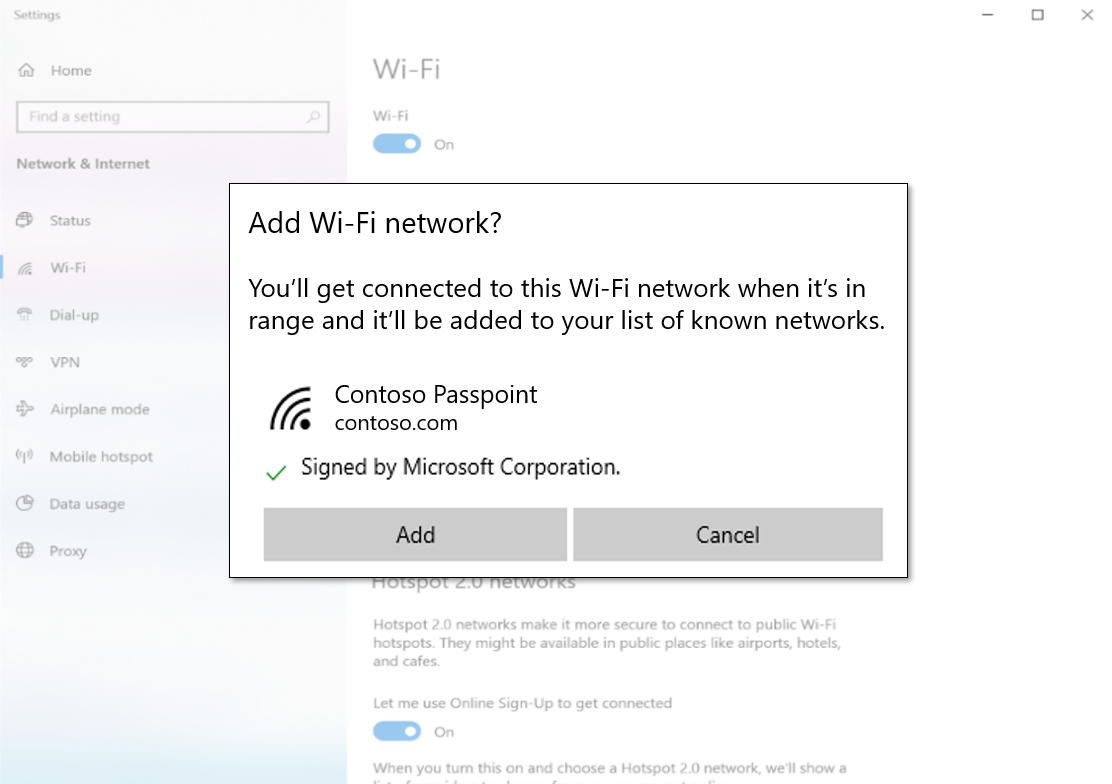
Кнопка "Добавить" в диалоговом окне в приложении Настройки включена только в том случае, если файл настройки подписан и доверен.
На веб-странице определите, поддерживается ли этот рабочий процесс.
В JavaScript нет способа определить точную версию сборки Windows. Но если пользователь использует веб-браузер Microsoft Edge, вы можете определить версию Edge, проверяя значение заголовка User-agent HTTP. Если версия больше или равна 18.nnnnn, то поддерживается рабочий процесс.
Примеры подготовки XML-профилей
Эти примеры демонстрируют два распространенных варианта использования Passpoint provisioning, использующего PEAP или TTLS с учетными данными, состоящими из имени пользователя и пароля. Эти XML-файлы были подписаны действительным тестовым сертификатом и могут быть установлены, чтобы увидеть сквозной поток подготовки.